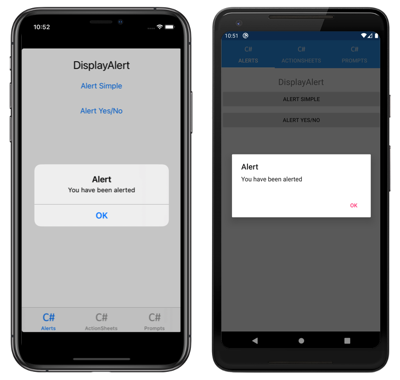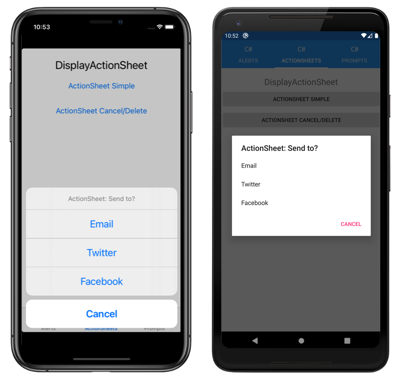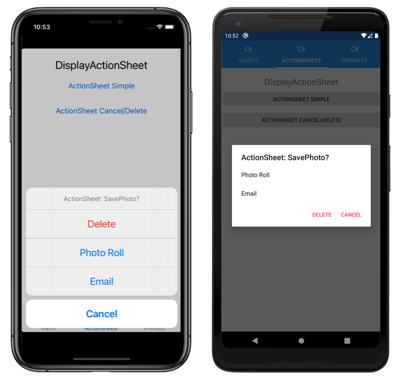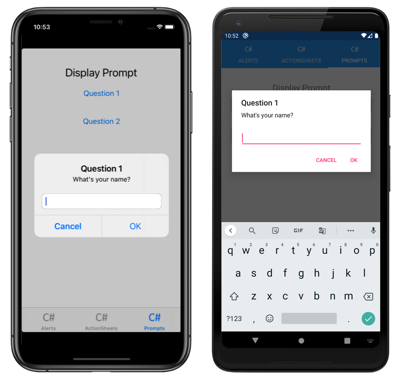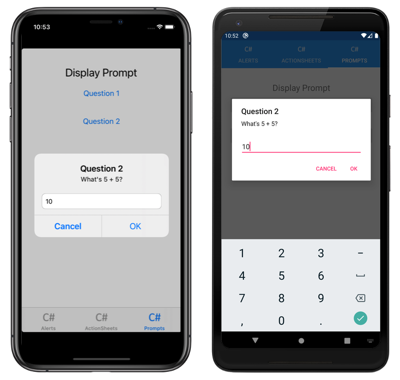Ескертпе
Бұл бетке кіру үшін қатынас шегін айқындау қажет. Жүйеге кіруді немесе каталогтарды өзгертуді байқап көруге болады.
Бұл бетке кіру үшін қатынас шегін айқындау қажет. Каталогтарды өзгертуді байқап көруге болады.
Отображение оповещения, запрос пользователя на выбор или отображение запроса является обычной задачей пользовательского интерфейса. Xamarin.Forms имеет три метода в Page классе для взаимодействия с пользователем с помощью всплывающего окна: DisplayAlert, DisplayActionSheetи DisplayPromptAsync. Эти элементы визуализируются на каждой платформе с помощью соответствующих собственных элементов управления.
Отображение предупреждения
Все Xamarin.Formsподдерживаемые платформы имеют модальное всплывающее окно, чтобы предупредить пользователя или задать простые вопросы о них. Для отображения этих оповещений Xamarin.FormsDisplayAlert используйте метод для любогоPage. Следующая строка отображает простое сообщение:
await DisplayAlert ("Alert", "You have been alerted", "OK");
В этом примере не предполагается получение сведений от пользователя. Предупреждение отображается в модальном режиме, и после его закрытия пользователь продолжает работать с приложением.
Метод DisplayAlert можно также использовать для получения ответа от пользователя. Для этого предлагаются две кнопки и возвращается значение типа boolean. Для получения ответа на предупреждение предоставьте надписи для обеих кнопок и примените к методу оператор await. После того как пользователь выберет один из вариантов, ответ возвращается в код. Обратите внимание на ключевые слова async и await в примере кода ниже.
async void OnAlertYesNoClicked (object sender, EventArgs e)
{
bool answer = await DisplayAlert ("Question?", "Would you like to play a game", "Yes", "No");
Debug.WriteLine ("Answer: " + answer);
}
Метод DisplayAlert также имеет перегрузки, которые принимают аргумент, указывающий FlowDirection направление потока элементов пользовательского интерфейса в оповещении. Дополнительные сведения о направлении потока см. в разделе локализации справа налево.
Предупреждение
По умолчанию в UWP при отображении оповещений все ключи доступа, определенные на странице с оповещением, по-прежнему могут быть активированы. Дополнительные сведения см. в разделе "Ключи доступа VisualElement" в Windows.
Руководство пользователей с помощью задач
UIActionSheet — это стандартный элемент пользовательского интерфейса в iOS. Этот Xamarin.FormsDisplayActionSheet метод позволяет включить этот элемент управления в кроссплатформенных приложениях, отрисовке собственных альтернатив в Android и UWP.
Для отображения листа действий в await DisplayActionSheet любом Pageслучае передача меток сообщения и кнопки в виде строк. Этот метод возвращает надпись кнопки, нажатой пользователем. Вот простой пример.
async void OnActionSheetSimpleClicked (object sender, EventArgs e)
{
string action = await DisplayActionSheet ("ActionSheet: Send to?", "Cancel", null, "Email", "Twitter", "Facebook");
Debug.WriteLine ("Action: " + action);
}
Кнопка destroy отрисовывается по-другому для других кнопок в iOS и может быть оставлена null или указана в качестве третьего параметра строки. В следующем примере используется кнопка destroy.
async void OnActionSheetCancelDeleteClicked (object sender, EventArgs e)
{
string action = await DisplayActionSheet ("ActionSheet: SavePhoto?", "Cancel", "Delete", "Photo Roll", "Email");
Debug.WriteLine ("Action: " + action);
}
Метод DisplayActionSheet также имеет перегрузку, которая принимает FlowDirection аргумент, указывающий направление потока элементов пользовательского интерфейса в листе действий. Дополнительные сведения о направлении потока см. в разделе локализации справа налево.
Отображение запроса
Чтобы отобразить запрос, вызовите DisplayPromptAsync его в любом Page, передав название и сообщение в качестве string аргументов:
string result = await DisplayPromptAsync("Question 1", "What's your name?");
Запрос отображается модально:
Если кнопка "ОК" включена, введенный ответ возвращается в виде string. Если кнопка "Отмена" коснулась, null возвращается.
Полный список аргументов DisplayPromptAsync для метода:
title( типstring) — это заголовок, отображаемый в запросе.message(типstring) — это сообщение, отображаемое в запросе.accept( типstring) — это текст для кнопки "Принять". Это необязательный аргумент, значение по умолчанию которого — ОК.cancel( типstring) — это текст для кнопки отмены. Это необязательный аргумент, значение по умолчанию которого — Cancel.placeholder( типstring) — это замещающий текст, отображаемый в запросе. Это необязательный аргумент, значение по умолчанию которого равноnull.maxLengthintТип , является максимальной длиной ответа пользователя. Это необязательный аргумент, значение по умолчанию которого равно -1.keyboard( типKeyboard) — это тип клавиатуры, используемый для ответа пользователя. Это необязательный аргумент, значение по умолчанию которого равноKeyboard.Default.initialValuestringТип , представляет собой предварительно определенный ответ, который будет отображаться, и который можно изменить. Это необязательный аргумент, значение по умолчанию которого является пустымstring.
В следующем примере показано задание некоторых необязательных аргументов:
string result = await DisplayPromptAsync("Question 2", "What's 5 + 5?", initialValue: "10", maxLength: 2, keyboard: Keyboard.Numeric);
Этот код отображает предопределенный ответ 10, ограничивает количество символов, которые могут быть входными значениями 2, и отображает числовую клавиатуру для ввода пользователем:
Предупреждение
По умолчанию в UWP при отображении запроса все ключи доступа, определенные на странице под запросом, по-прежнему могут быть активированы. Дополнительные сведения см. в разделе "Ключи доступа VisualElement" в Windows.